Как подключить ISO образ диска к VPS серверу
1) Для загрузки образа нужен сервер с изначально установленной ОС — debian.
Зайдите в сервер c debian под пользователем root и своим паролем (доступы высылаются автоматически на почту при создании сервера). Откройте файл /etc/network/interfaces (команда «nano /etc/network/interfaces») и запомните сетевые настройки (ip, netmask, gateway. Чтобы выйти из nano, зажмите ctrl+x), они понадобятся Вам при дальнейшей установке.
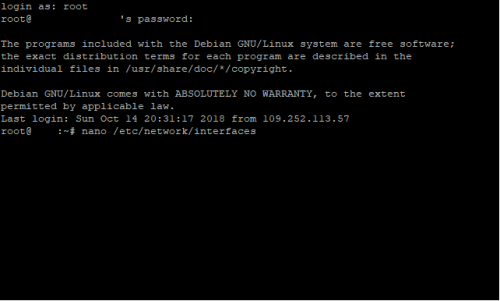
2) Загрузите ISO образ в своем личном кабинете во вкладке «консоль» по кнопке «Загрузить образ ISO». Для удобства можно все проводить в полноэкранном режиме
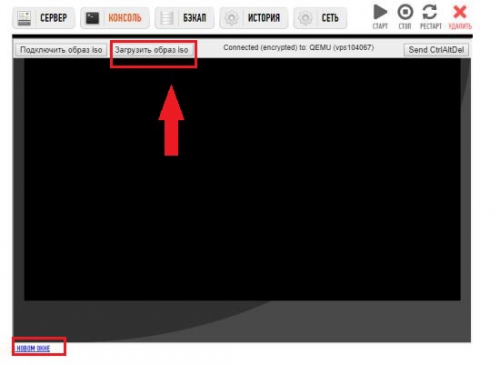
3) После успешной загрузки нажмите «Подключить образ iso». В списке должен появиться скачанный образ
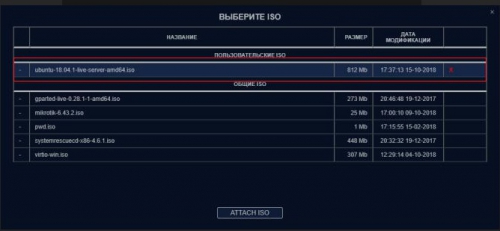
4) Перезапустите сервер, написав команду reboot или нажав кнопку «ctrl+alt+delete» (справа сверху).
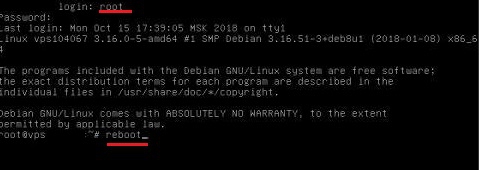
5) В момент перезагрузки нажмите клавишу f12 на клавиатуре. Должно вызваться данное окно:
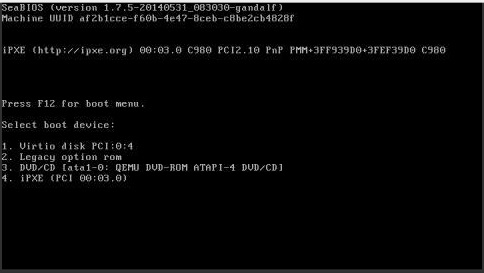
6) Нажмите на клавиатуре третий вариант (цифра 3). Начнется начальная установка ISO образа. После установки нужно будет прописать сетевые настройки (ip, mask, default gateway), чтобы был доступ в интернет.
7) После установки можно удалять ISO образ.
Дополнительная информация:
Если просто подключить ISO образ в работающей системе, его можно также использовать в ней.
Для windows он будет изображен как обычный диск в «мой компьютер», в линуксе нужно предварительно монтировать /dev/cdrom
Зайдите в сервер c debian под пользователем root и своим паролем (доступы высылаются автоматически на почту при создании сервера). Откройте файл /etc/network/interfaces (команда «nano /etc/network/interfaces») и запомните сетевые настройки (ip, netmask, gateway. Чтобы выйти из nano, зажмите ctrl+x), они понадобятся Вам при дальнейшей установке.
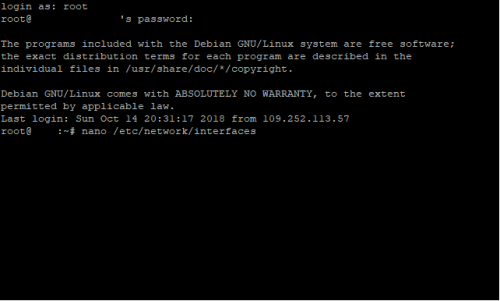
2) Загрузите ISO образ в своем личном кабинете во вкладке «консоль» по кнопке «Загрузить образ ISO». Для удобства можно все проводить в полноэкранном режиме
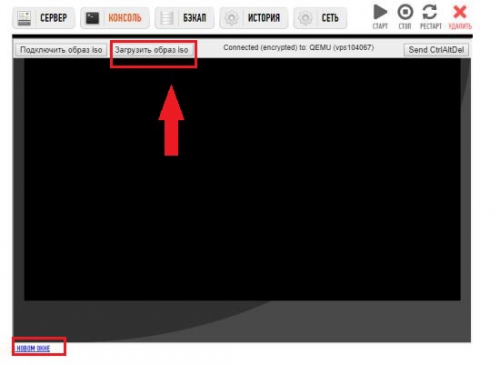
3) После успешной загрузки нажмите «Подключить образ iso». В списке должен появиться скачанный образ
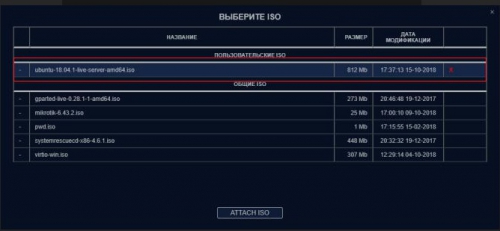
4) Перезапустите сервер, написав команду reboot или нажав кнопку «ctrl+alt+delete» (справа сверху).
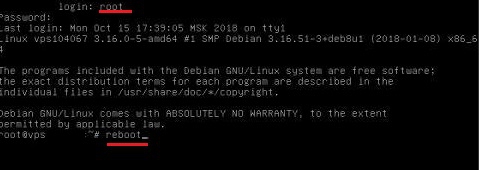
5) В момент перезагрузки нажмите клавишу f12 на клавиатуре. Должно вызваться данное окно:
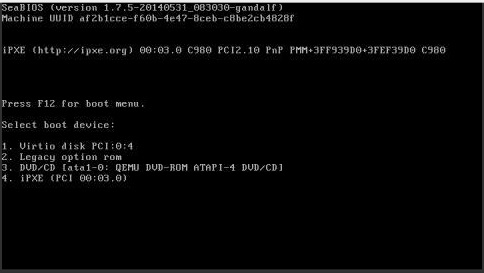
6) Нажмите на клавиатуре третий вариант (цифра 3). Начнется начальная установка ISO образа. После установки нужно будет прописать сетевые настройки (ip, mask, default gateway), чтобы был доступ в интернет.
7) После установки можно удалять ISO образ.
Дополнительная информация:
Если просто подключить ISO образ в работающей системе, его можно также использовать в ней.
Для windows он будет изображен как обычный диск в «мой компьютер», в линуксе нужно предварительно монтировать /dev/cdrom
- 0
- 16 октября 2018, 19:00
- wiki
![Закрытый блог [x]](https://blog.vpsville.ru/templates/skin/new-jquery/images/lock.png)
Комментарии (0)
RSS свернуть / развернуть